Programmas navigācija modeļa vadītās programmās
Modeļa vadītā programmā ir trīs galvenie programmas izpildlaika navigācijas komponenti.
Apgabali - Programmām ar vairāk nekā vienu apgabalu apakšējā kreisajā navigācijas rūtī tiek rādīta pārslēgšanas vadīkla. Tālāk redzamajā ekrānuzņēmumu pašreizējam apgabalam ir nosaukumu Uzņēmumi.
Grupas - Grupu nosaukumi tiek parādīti kā navigācijas elements programmā ar apakšapgabalu nosaukumiem grupā, kas ir to sarakstā. Zemāk redzamajā ekrānuzņēmumu viena grupa ir ar nosaukumu Uzņēmumi, bet vienai no grupām ir nosaukums Jauna grupa.
Lapas — lapas tiek rādītas zem grupas, kurā tās ir konfigurētas programmu noformētājā. Zemāk redzamajā ekrānuzņēmumā vienas lapas nosaukums ir Visi kontu ieņēmumi , bet otras lapas nosaukums ir Kontaktpersonas.
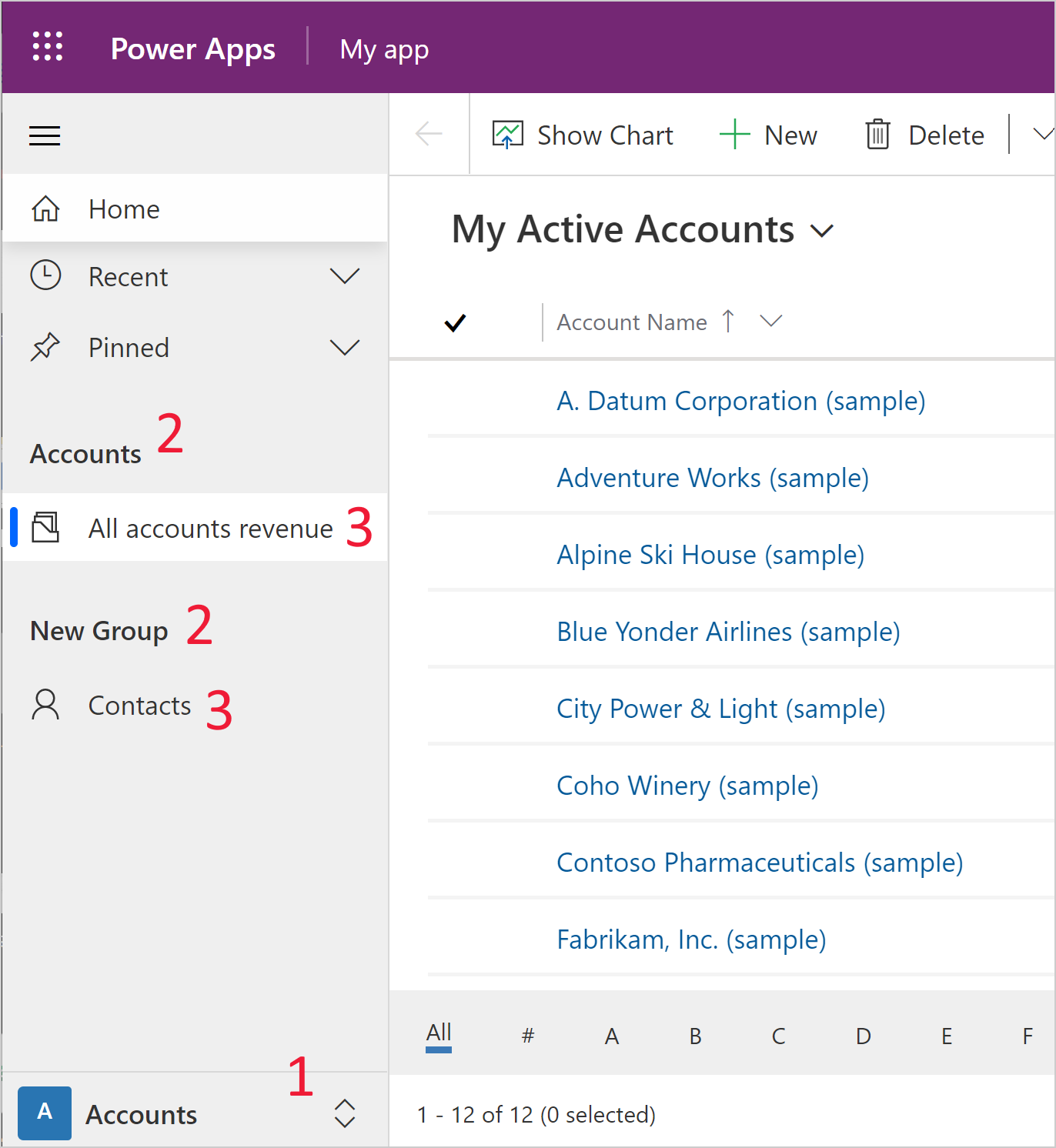
Apgabala izveide
Pēc noklusējuma ir atspējota iespēja izveidot papildu apgabalus. Šis iestatījums ir iespējots pēc noklusējuma programām ar vairākiem esošiem apgabaliem.
Iespējot apgabalus
- Komandjoslā atlasiet vienumu Iestatījumi.
- Kreisajā rūtī atlasiet Navigācija un pēc tam atlasiet Iespējot zonas .
- Aizveriet dialoglodziņu Iestatījumi.
Pievienot jaunu apgabalu
Kreisajā navigācijas rūtī atlasiet Lappuses.
Sadaļā Lappuses atlasiet apgabalu pārslēdzēju un pēc tam atlasiet Jauns apgabals. Ja trūkst apgabala pārslēdzēja, jums ir jāiespējo apgabali.
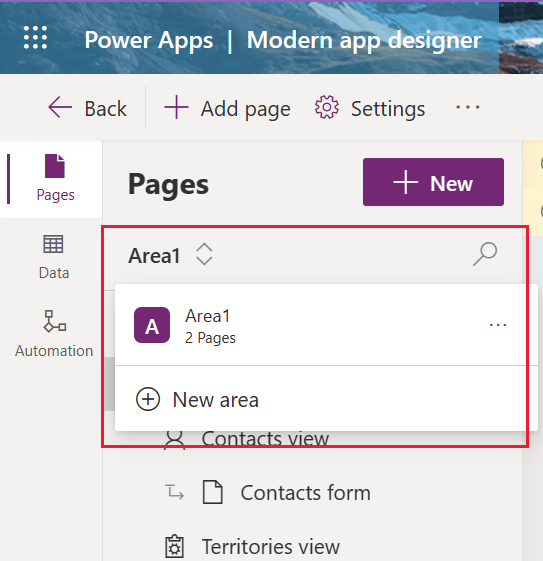 .
.Aizpildiet apgabala rekvizītu rūti:
- Nosaukums: Ievadiet nosaukumu, kas apraksta apgabalu.
- Ikona: pēc izvēles iestatiet apgabala ikonu. Papildinformācija: Modeļu vadītu programmu tīmekļa resursu izveide vai rediģēšana programmas paplašināšanai
- ID: Sistēma ģenerē apgabala identifikatoru. Pieņemiet sistēmas ģenerēto ID vai ievadiet jaunu.
Lai saglabātu programmas navigācijas izmaiņas, atlasiet Saglabāt.
Lai publicētu izmaiņas un padarītu tās pieejamas citiem lietotājiem, atlasiet Publicēt.
Izveidojiet grupu
Lai izveidotu jaunu grupu, izpildiet tālāk aprakstītās darbības:
Kreisajā navigācijas rūtī atlasiet Lappuses.
Izvēlieties ... blakus Navigācijai.
Atlasiet Jauna grupa.
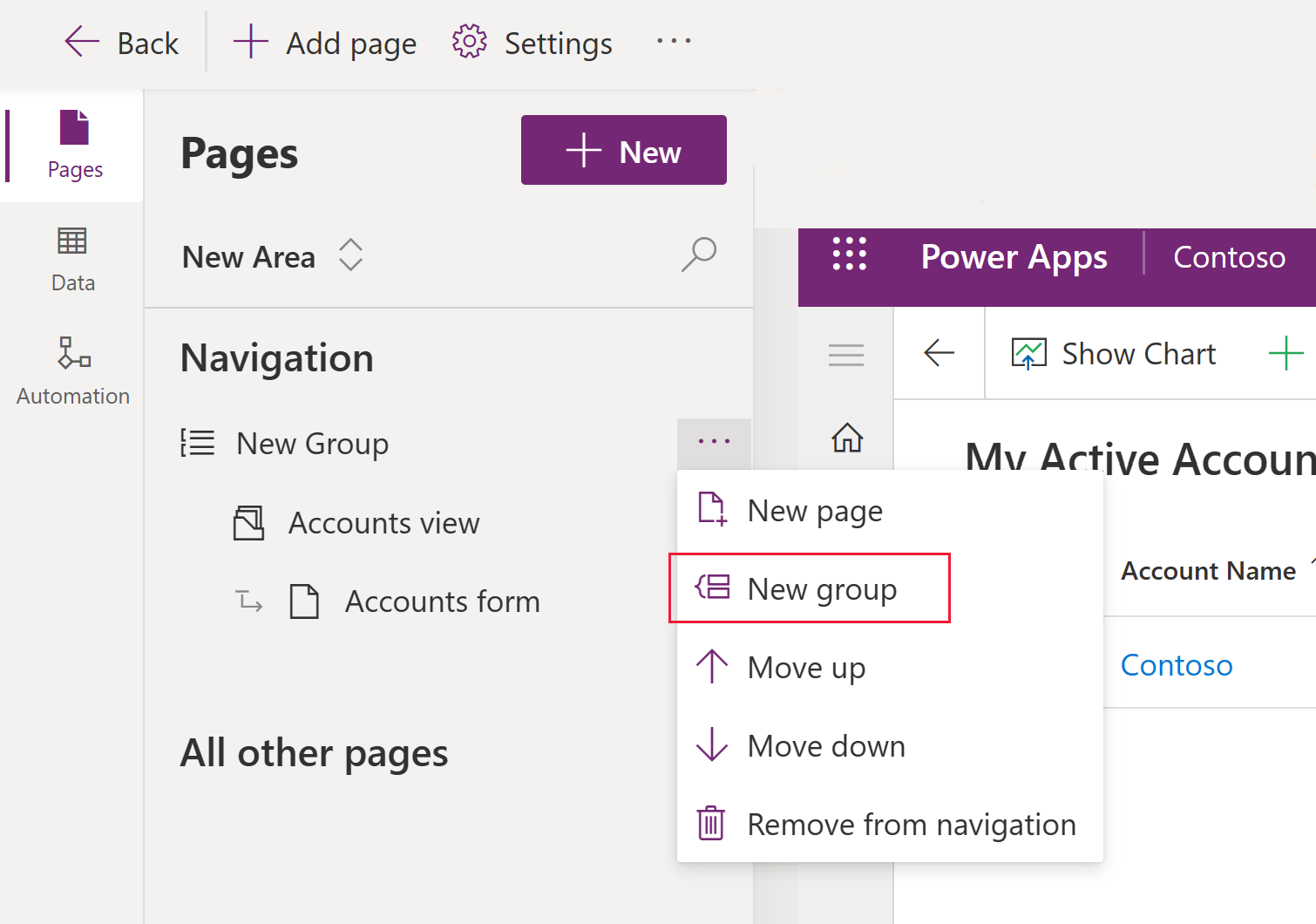
Aizpildiet grupas rekvizītu rūti:
- Nosaukums: ievadiet grupas apraksta virsrakstu.
- ID: sistēma ģenerē grupas identifikatoru. Pieņemiet sistēmas ģenerēto ID vai ievadiet jaunu.
- Papildu iestatījumi:
- Lokalizētie virsraksti: Pievienojiet lokalizētos grupas nosaukuma virsrakstus. Papildu informācija: Lokalizējama teksta tulkošana modeļa vadītām programmām
- Lokalizēti apraksti: grupas aprakstam pievienojiet lokalizētus aprakstus. Papildu informācija: Lokalizējama teksta tulkošana modeļa vadītām programmām
Lai saglabātu programmas navigācijas izmaiņas, atlasiet Saglabāt.
Lai publicētu izmaiņas un padarītu tās pieejamas citiem lietotājiem, atlasiet Publicēt.
Lapas izveide
Lapas agrāk programmu noformētājā tika sauktas par apakšapgabaliem . Lai izveidotu jaunu lapu, veiciet tālāk norādītās darbības.
- Komandjoslā atlasiet Pievienot lapu.
- Atlasiet vajadzīgo satura tips.
- Dataverse tabulu. Atlasiet esošu tabulu vai izveidojiet jaunu. Papildinformācija: Pielāgotas tabulas izveide
- Informācijas panelis. Atlasiet informācijas paneli. Papildu informācija: Modeļa vadītu programmu informācijas paneļu izveide vai rediģēšana
- URL. Pievienojiet vietrādi URL, piemēram, tīmekļa vietnes adresi. Papildinformācija: URL pievienošana programmai
- Pielāgota lapa. Pievienojiet pielāgotu lapu, piemēram, audekla programmas lapu. Papildu informācija: Pielāgotu lapu pārskats modeļa vadītās programmās
- Pabeidziet ekrānā redzamās izvēles, lai izveidotu lapu, un pēc tam atlasiet Pievienot.
- Lai saglabātu programmas navigācijas izmaiņas, atlasiet Saglabāt.
- Lai publicētu izmaiņas un padarītu tās pieejamas citiem lietotājiem, atlasiet Publicēt.
Vietrāža URL pievienošana programmai
URL ir lapas veids lietotnes navigācijā. Kad lietotājs atlasa lapu, vietrādis URL tiek atvērts jaunā tīmekļa pārlūkprogrammas cilnē.
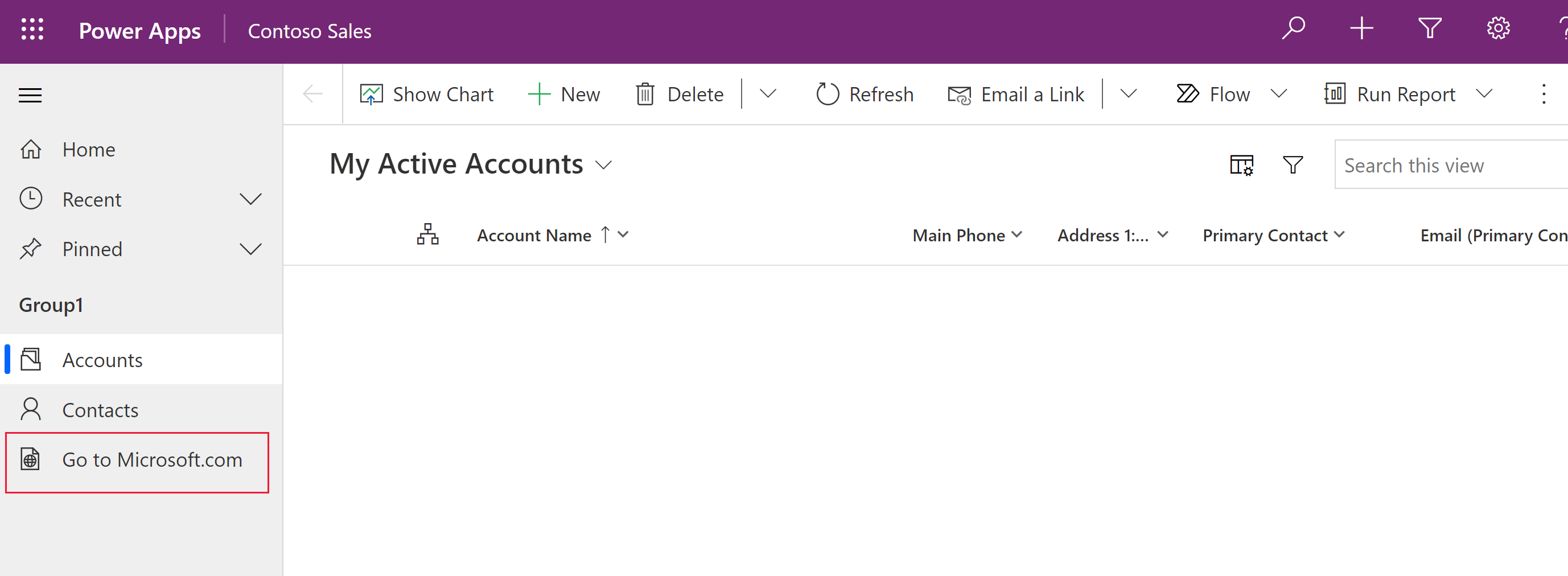
Modeļa vadītā programmu noformētājā komandjoslā atlasiet Pievienot lapu .
Ekrānā Jauna lapa atlasiet URL un pēc tam atlasiet Tālāk.
Vietrāža URL rekvizītu rūtī ievadiet tālāk norādīto informāciju un pēc tam atlasiet Pievienot:
Vietrādis URL: Ievadiet pilnu vietrādi URL, piemēram, https://www.microsoft.com.
Virsraksts: Ievadiet vietrāža URL komponenta virsrakstu.
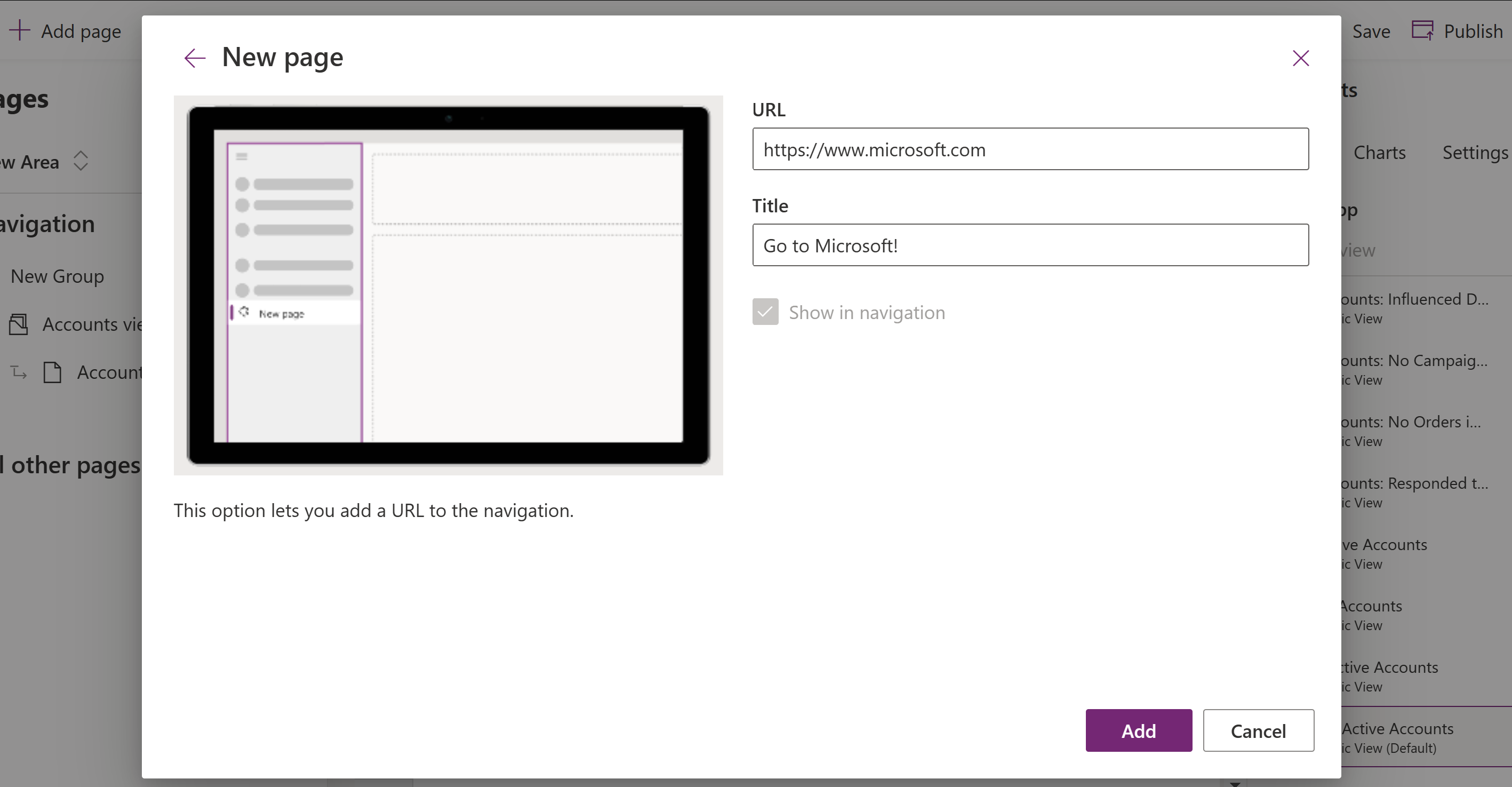
Lai saglabātu programmas navigācijas izmaiņas, atlasiet Saglabāt.
Lai publicētu izmaiņas un padarītu tās pieejamas citiem lietotājiem, atlasiet Publicēt.
Grupas vai lapas noņemšana
- Kreisajā navigācijas rūtī atlasiet Lappuses.
- Atlasiet vajadzīgo grupu vai lapu, atlasiet daudzpunktes (...) un pēc tam atlasiet Noņemt no navigācijas.
Apgabala noņemšana
- Kreisajā navigācijas rūtī atlasiet Lappuses.
- Sadaļā Lappuses atlasiet apgabala pārslēdzēju, atlasiet ... blakus apgabalam, kuru vēlaties noņemt, un pēc tam atlasiet Noņemt no navigācijas.
Skatiet arī:
Modeļa vadītas programmas noformētāja pārskats (priekšskatījums)
Atsauksmes
Drīzumā: 2024. gada laikā mēs pakāpeniski pārtrauksim izmantot “GitHub problēmas” kā atsauksmju par saturu mehānismu un aizstāsim to ar jaunu atsauksmju sistēmu. Papildinformāciju skatiet: https://aka.ms/ContentUserFeedback.
Iesniegt un skatīt atsauksmes par